Como configurar regras fiscais no Magento 2
Publicados: 2017-12-18Índice
Configurando o imposto no Magento 2
Neste guia, mostraremos como configurar as regras fiscais de acordo com os requisitos de cada local. Depois de terminar de ler este guia, você será capaz de:
- Configurar classes de impostos para produtos e grupos de clientes específicos
- Crie regras fiscais que combinem classes de produtos e clientes, zonas fiscais…
- Configure impostos fixos sobre produtos, impostos compostos…
No Magento 2, há muitas opções para definir impostos. Você pode configurar um novo imposto completamente com Magento 2 General Tax Settings , Tax Rules e Tax Zones and Rates .
A. Configurações gerais de impostos
Vá para Lojas > Configurações > Configurações e selecione Imposto na guia Vendas .
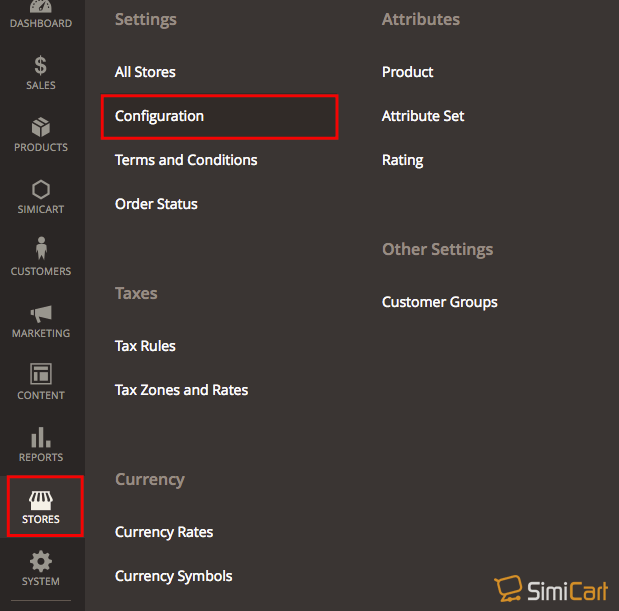
Primeiro, você precisará dar uma olhada nas configurações gerais de impostos, como Visualização da loja ou Classe de imposto , Cálculo , Exibição de preço ... que são definidas como Usar valor do sistema por padrão. Depois de fazer qualquer alteração, lembre-se de clicar no botão Salvar configuração.
Para uma configuração de vários sites, defina a Exibição da Loja para o site e a loja que é o destino da configuração.
Abra o painel à esquerda em Vendas , escolha Imposto. Você verá a configuração para:
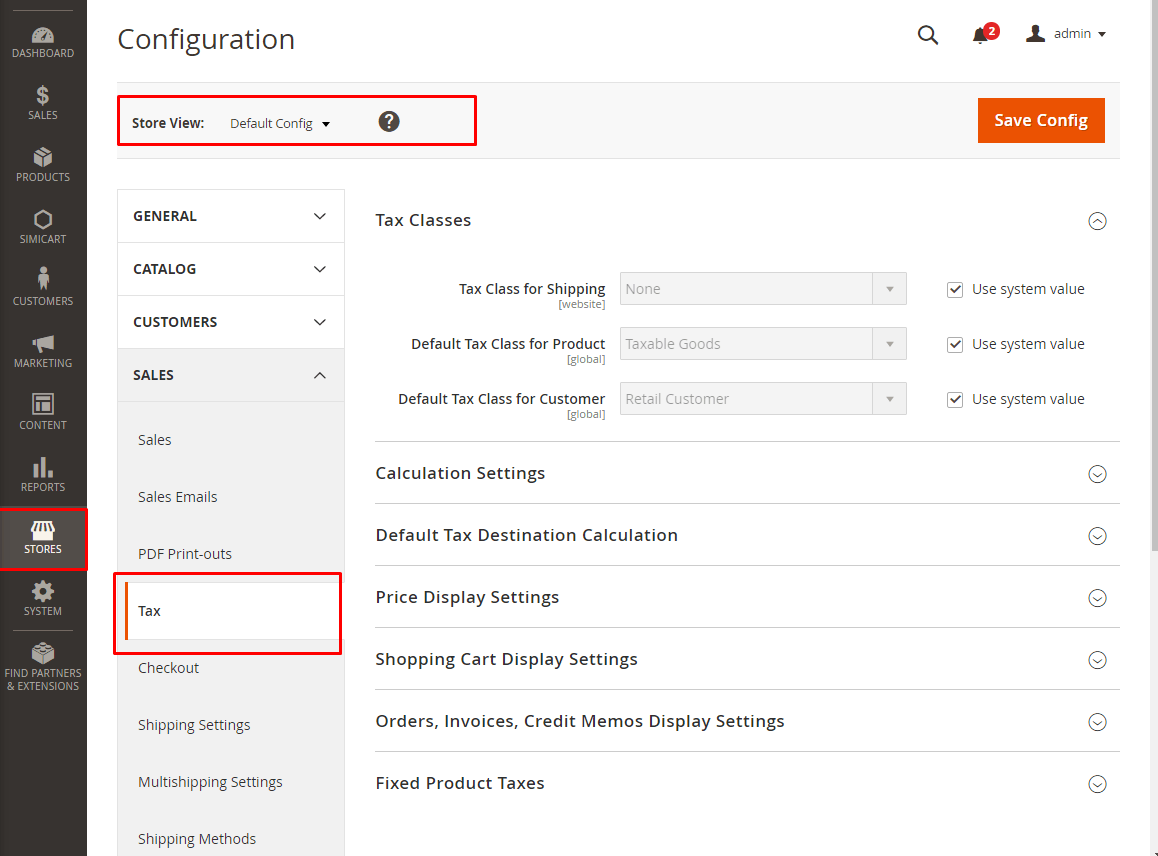
- Classes fiscais
As classes de imposto podem ser atribuídas a clientes, produtos e frete. Magento analisa o carrinho de compras de cada cliente e calcula o imposto apropriado de acordo com a classe do cliente, a classe dos produtos no carrinho e a região (conforme determinado pelo endereço de entrega do cliente, endereço de cobrança ou origem de envio). Você pode definir a classe de imposto para Frete e definir a classe de imposto padrão para Produto ou Cliente.
- Configurações de cálculo
Determine o método de cálculo do imposto, seja ele baseado no preço unitário do produto, no total do item de linha, na contabilização de quaisquer descontos ou no total. Você também pode determinar se o imposto é baseado no endereço de entrega, endereço de cobrança ou origem de envio. O Magento ainda permite que os usuários configurem Preços de Catálogo, Preços de Envio e Aplicação de Desconto em Preços a serem incluídos ou excluídos do imposto.
- Cálculo de destino fiscal padrão
As configurações de destino de imposto padrão determinam o país, estado e CEP ou código postal que são usados como base de cálculos de impostos com as seguintes configurações: País padrão (o país no qual os cálculos de impostos se baseiam), Estado padrão (o estado ou província que é usado como base de cálculo de imposto), Código Postal Padrão (o CEP ou código postal que é usado como base de cálculo de imposto lacal).
- Configurações de exibição de preço
As configurações de exibição de preços determinam se os preços dos produtos são exibidos no catálogo e os preços de envio incluem ou excluem impostos ou exibem ambos.
- Configurações de exibição do carrinho de compras
As configurações de exibição do carrinho de compras permitem que os usuários determinem os preços de exibição do carrinho de compras, exiba o subtotal, exiba o valor do frete... a ser incluído ou excluído do imposto, ou mostre ambos.
- Configurações de exibição de pedidos, faturas, notas de crédito
Preços de exibição determina se os preços nos documentos de vendas incluem ou excluem impostos, ou se cada documento mostra duas versões do preço; um com e outro sem imposto. Exibir subtotal determina se o subtotal dos documentos de vendas inclui ou exclui imposto, ou se cada documento mostra duas versões do subtotal; um com e outro sem imposto. Exibir valor do frete determina se o valor do frete nos documentos de vendas inclui ou exclui impostos ou se cada documento mostra duas versões do subtotal; um com e outro sem imposto.

- Impostos fixos sobre produtos
Algumas jurisdições fiscais têm um imposto fixo que deve ser adicionado a determinados tipos de produtos. Você pode configurar um imposto fixo sobre o produto (FPT) conforme necessário para os cálculos de impostos da sua loja. Este imposto é um valor fixo, e não uma porcentagem do preço do produto.
Use System value Save Config Observação: Salvar configuração B. Regras fiscais
As regras fiscais incorporam uma combinação de classe de produto, classe de cliente e alíquota de imposto. Cada cliente é atribuído a uma classe de cliente e cada produto é atribuído a uma classe de produto. A Magento analisa o carrinho de compras de cada cliente e calcula o imposto adequado de acordo com o cliente e classes de produto, e a região (com base no endereço de entrega do cliente, endereço de cobrança ou origem de envio).
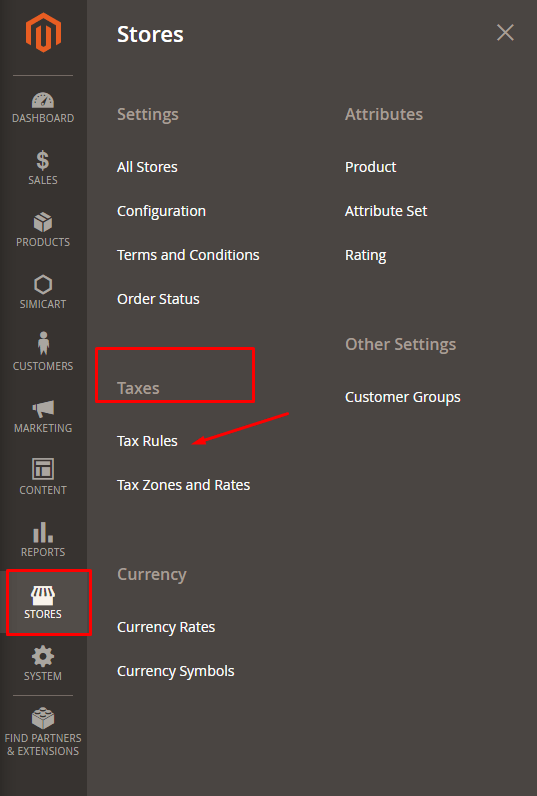
Etapa 1: preencher as informações da regra fiscal
- Toque no botão Adicionar nova regra
- Preencha os campos obrigatórios: Nome, Taxa de Imposto
Import Tax Rates Nota: Escolha Taxas de Imposto de Importação Etapa 2: concluir as configurações adicionais
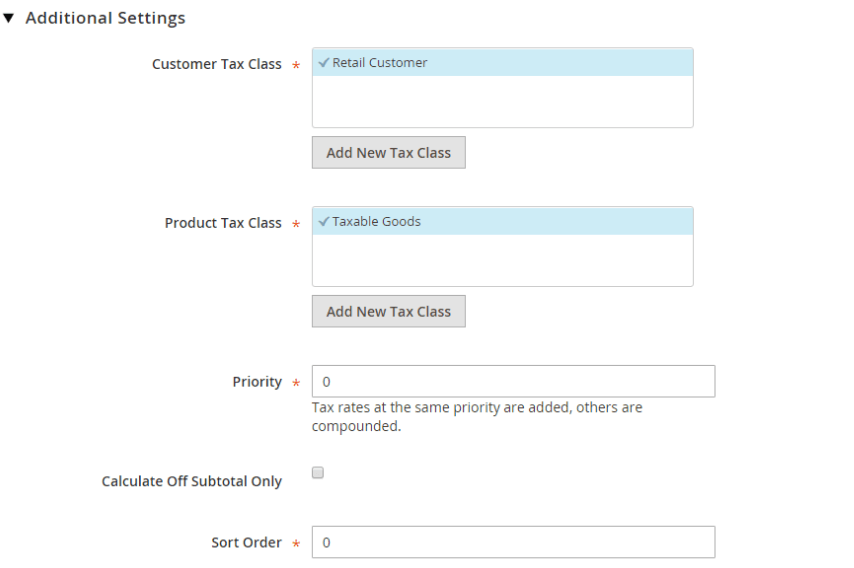
Classe de imposto do cliente
- Para editar uma classe de imposto de cliente existente, toque no ícone Editar e altere as informações necessárias. Clique no botão Salvar quando terminar.
- Para criar uma nova classe de imposto, toque em Adicionar nova classe de imposto . Preencha o formulário conforme necessário e salve
Classe de imposto do produto
- Para editar uma classe de imposto de produto existente, toque no ícone Editar e altere as informações necessárias. Clique no botão Salvar quando terminar.
- Para criar uma nova classe de imposto, toque em Adicionar nova classe de imposto . Preencha o formulário conforme necessário e salve
- No campo Prioridade, insira um número para indicar a prioridade de cada regra tributária se mais de um imposto estiver ativado. Se duas regras fiscais com a mesma prioridade se aplicarem, os impostos serão somados. Se dois impostos com configurações de prioridade diferentes forem aplicados, os impostos serão compostos.
- Marque a caixa de seleção Calcular somente subtotal se desejar que os impostos sejam baseados no subtotal do pedido
- No campo Ordem de classificação , insira um número para indicar a ordem desta regra tributária quando listada com outras.
- Salvar regra quando concluído.
C. Zonas e taxas fiscais
As taxas de imposto geralmente se aplicam a transações que ocorrem dentro de uma área geográfica específica. A ferramenta Tax Zones and Rates permite especificar a taxa de imposto para cada área geográfica da qual você coleta e envia impostos. Como cada zona tributária e alíquota tem um identificador exclusivo, você pode ter várias alíquotas para uma determinada área geográfica (como lugares que não tributam alimentos ou medicamentos, mas tributam outros itens).
O imposto da loja é calculado com base no endereço da loja. O imposto real do cliente para um pedido é calculado após o cliente concluir as informações do pedido. O Magento então calcula o imposto com base na configuração de impostos da loja.
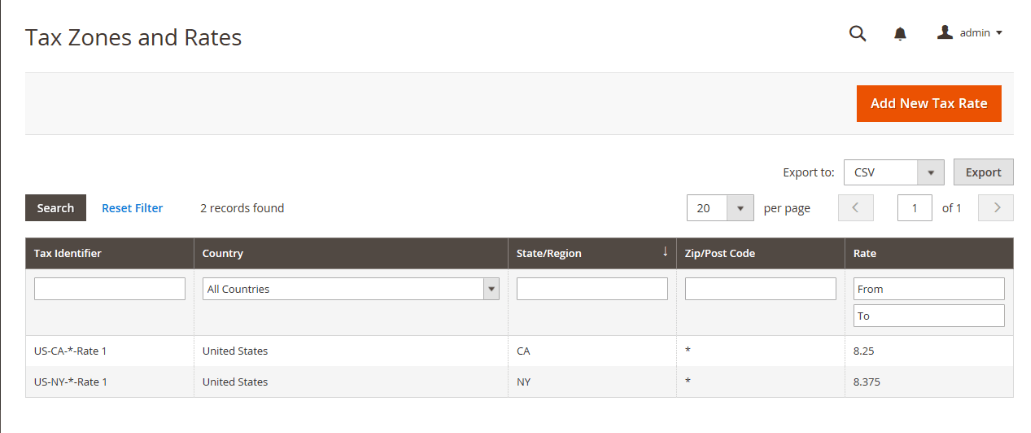
Para configurar uma nova taxa de imposto:
- Toque no botão Adicionar nova taxa de imposto
- Insira os campos Identificador Fiscal, CEP/Código Postal
- Escolha o Estado e o País onde deseja aplicar esta taxa de imposto
- Insira a porcentagem da taxa que é usada para o cálculo da taxa de imposto
- Toque em Salvar taxa quando terminar.
